使用win10系統中,有不少碰到過需要管理員權限才可以運作的提示,那麼出現這種情況該怎麼辦,其實win10系統怎麼開啟管理員權限運作是很簡單的,出現這種問題的,只要我們做到以下幾個步驟,就可以給win10系統開啟管理員權限運行。
win10系統怎麼開啟管理員權限運行這個問題最近問的朋友也比較多,不知道怎麼的打開軟體時提示權限不足,這時就需要給win10系統開啟管理員權限運行了,具體是怎麼做的呢?接下來我們一起來看看吧。
win10系統怎麼開啟管理員權限運行
在電腦的桌面上找到我的電腦--右鍵我的電腦---選擇管理。
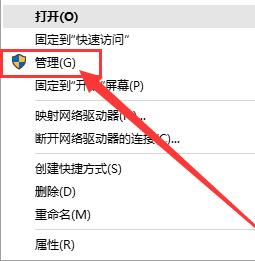
管理員權限(圖1)
選擇本機使用者和群組。
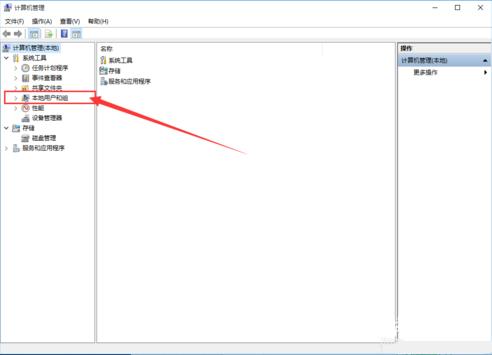
管理員權限(圖2)
雙擊用戶,在右邊的視窗上選擇Administrator的用戶
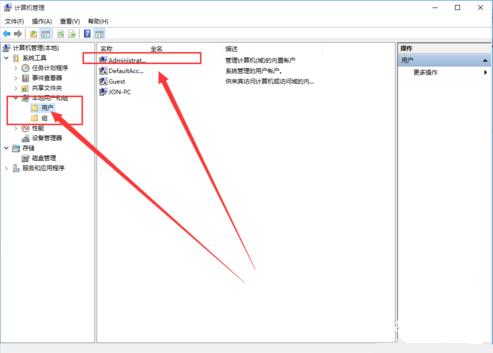
管理員權限(圖3)
右鍵點選屬性
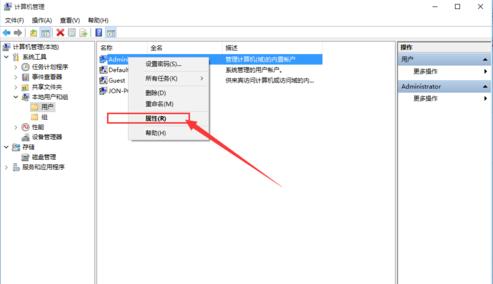
管理員權限(圖4)
預設狀態下該使用者是禁止的,我們之需要把禁止的勾選去掉就可以了
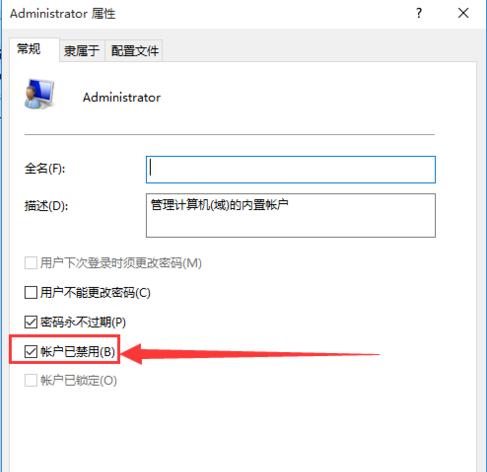
管理員權限(圖5)
點擊應用程式和確定就好了
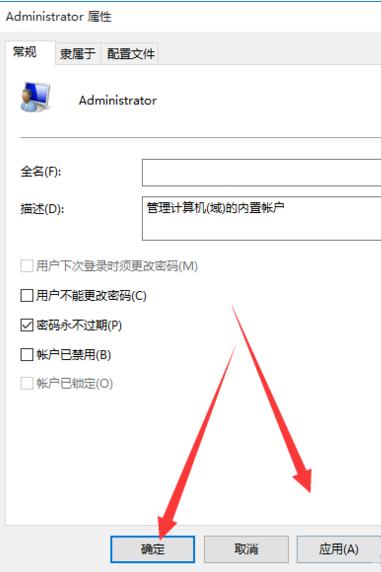
#
管理員權限(圖6)
以上是如何以管理員權限運行Win10系統的詳細內容。更多資訊請關注PHP中文網其他相關文章!




